news.detail : ajax-tape !!! —> Облачное хранилищеИнструкцииDIY —>
 Мы все пользуемся облачными хранилищами, а некоторые из нас даже платят абонентскую плату за возможность хранить файлы сверх выделенного лимита. Это удобно — при наличии интернета нам в любой момент доступны все файлы, которые мы скопировали в облако. Но у таких сервисов есть и недостатки: их могут взломать хакеры, файлы могут попасть к посторонним, а если владельцев облака не устроит контент, который вы храните у них, ваш аккаунт могут заблокировать, и тогда все файлы пропадут. Создание собственного облака — отличное решение, хотя и у него есть свои недостатки. Премущества персонального облака: — Нет лимитов. Вы можете хранить столько файлов, сколько вмещается на накопители в вашем компьютере. — Никаких платежей, всё бесплатно (кроме электроэнергии). — Полная приватность. Файлы копируются с компьютера на другие устройства без использования стороннего сервера. — Возможность делиться неограниченным количеством папок и файлов с другими пользователями. — Управление уровнями доступа к файлам и папкам. Недостатки персонального облака: — Придётся держать компьютер постоянно включённым, иначе удалённый доступ к файлам пропадёт. — Не получится прикрутить ваше облако к большей части приложений, которые работают с популярными хранилищами. — Риск лишиться файлов из-за сбоя в компьютере. Как создать своё облако: 1. Зайдите на сайт Tonido и создайте учётную запись.
Мы все пользуемся облачными хранилищами, а некоторые из нас даже платят абонентскую плату за возможность хранить файлы сверх выделенного лимита. Это удобно — при наличии интернета нам в любой момент доступны все файлы, которые мы скопировали в облако. Но у таких сервисов есть и недостатки: их могут взломать хакеры, файлы могут попасть к посторонним, а если владельцев облака не устроит контент, который вы храните у них, ваш аккаунт могут заблокировать, и тогда все файлы пропадут. Создание собственного облака — отличное решение, хотя и у него есть свои недостатки. Премущества персонального облака: — Нет лимитов. Вы можете хранить столько файлов, сколько вмещается на накопители в вашем компьютере. — Никаких платежей, всё бесплатно (кроме электроэнергии). — Полная приватность. Файлы копируются с компьютера на другие устройства без использования стороннего сервера. — Возможность делиться неограниченным количеством папок и файлов с другими пользователями. — Управление уровнями доступа к файлам и папкам. Недостатки персонального облака: — Придётся держать компьютер постоянно включённым, иначе удалённый доступ к файлам пропадёт. — Не получится прикрутить ваше облако к большей части приложений, которые работают с популярными хранилищами. — Риск лишиться файлов из-за сбоя в компьютере. Как создать своё облако: 1. Зайдите на сайт Tonido и создайте учётную запись.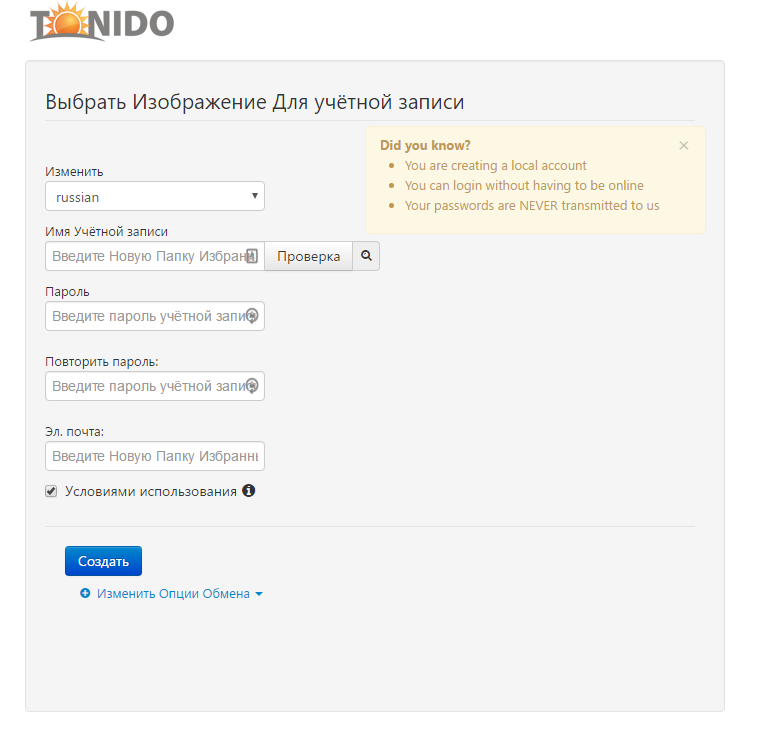 2. Скачайте программу Tonido Server. Установите её, запустите и разрешите ей доступ к сети (если выскочит диалоговое окно брандмауэра). Эта программа создаёт из компьютера сервер, благодаря чему доступ к хранящимся на нём файлам может осуществляться из любой точки мира через интернет. 3. Значок Tonido Server висит в панели уведомлений. По нажатию на нему в браузере открывается локальный адрес http://127.0.0.1:10001 с интерфейсом сервиса, где можно указать, какие папки будут добавлены в облако.
2. Скачайте программу Tonido Server. Установите её, запустите и разрешите ей доступ к сети (если выскочит диалоговое окно брандмауэра). Эта программа создаёт из компьютера сервер, благодаря чему доступ к хранящимся на нём файлам может осуществляться из любой точки мира через интернет. 3. Значок Tonido Server висит в панели уведомлений. По нажатию на нему в браузере открывается локальный адрес http://127.0.0.1:10001 с интерфейсом сервиса, где можно указать, какие папки будут добавлены в облако.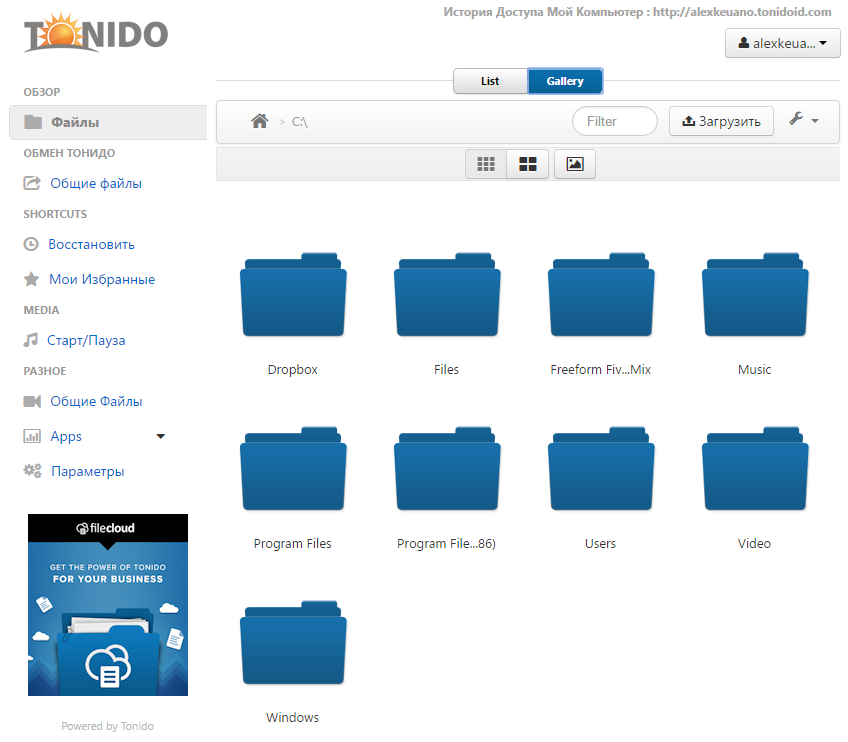 4. Скачайте мобильное или десктопное приложение Tonido. Запустите его и зайдите в свою учётную запись. Если вы увидите в приложении файлы, которые хранятся на компьютере, значит облако готово и им можно пользоваться. Теперь у вас всегда будут при себе все нужные вам файлы.
4. Скачайте мобильное или десктопное приложение Tonido. Запустите его и зайдите в свою учётную запись. Если вы увидите в приложении файлы, которые хранятся на компьютере, значит облако готово и им можно пользоваться. Теперь у вас всегда будут при себе все нужные вам файлы.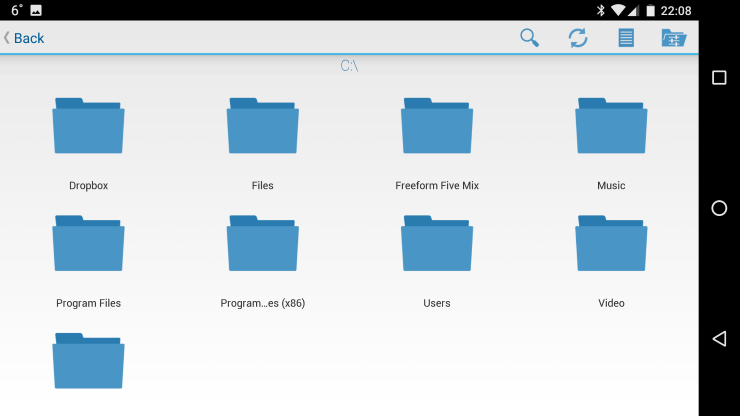 Приложение может открывать некоторые типы файлов, в том числе видео, музыку и тексты. Любой файл можно скачать на устройство или отправить другу (по электронной почте или с прямым доступом по ссылке в сервисе Tonido).
Приложение может открывать некоторые типы файлов, в том числе видео, музыку и тексты. Любой файл можно скачать на устройство или отправить другу (по электронной почте или с прямым доступом по ссылке в сервисе Tonido).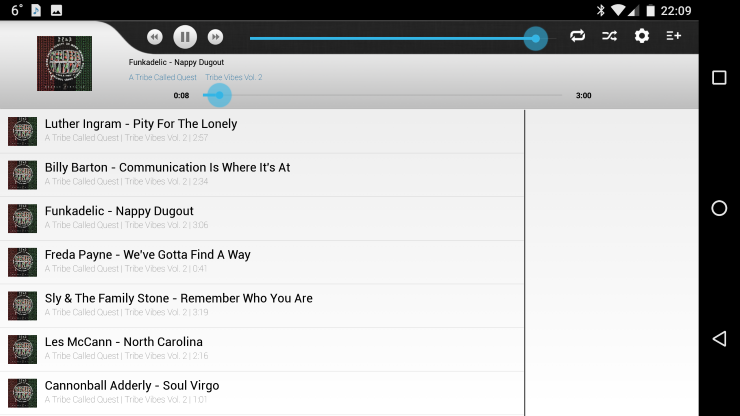 Строго говоря, сервер, запущенный на домашнем компьютере, не может считаться полноценным облачным сервисом. Облако — профессиональное решение, которое использует технологию распределения файлов по нескольким серверам, благодаря чему риск их пропажи почти исключается. Вероятность повреждения данных можно минимизировать и дома — для этого, например, можно создать RAID-массив. Но даже в этом случае остаются другие риски, например, физическое повреждение компьютера или его кража. Обезопаситься от этого сложнее.
Строго говоря, сервер, запущенный на домашнем компьютере, не может считаться полноценным облачным сервисом. Облако — профессиональное решение, которое использует технологию распределения файлов по нескольким серверам, благодаря чему риск их пропажи почти исключается. Вероятность повреждения данных можно минимизировать и дома — для этого, например, можно создать RAID-массив. Но даже в этом случае остаются другие риски, например, физическое повреждение компьютера или его кража. Обезопаситься от этого сложнее.
Ссылки по теме:
Внезапно: Last.fm заблокирован в России
Google Pixel 3a: Night Sight, новый цвет и 3 года обновлений
Все смартфоны Xiaomi с OLED-экраном получат функцию защиты зрения
Привет, друзья! Сегодняшняя статья про облачное хранилище Mail.Ru. Разберем как пользоваться облаком через веб-интерфейс:
Прелесть любого облачного хранилища в том, что оно дает дополнительное место для хранения файлов онлайн.
Не надо лишний раз загромождать комп.
До недавнего времени я пользовалась больше Яндекс-диском (на Яндексе мой основной почтовый ящик, да привыкла к нему). Храню там различные обучающие материалы, копии своих видеоуроков (один случай с Ютуб-каналом этому меня научил), ну и все то, что рано или поздно может мне пригодиться… И конечно, загружаю на диск материалы, которыми хочу поделиться с другими людьми. Как, например, мой бесплатный курс по партнеркам.
А так как у меня есть почтовый ящик на Майле, то решила задействовать и это хранилище. Тем более, что бесплатно здесь доступно 25 гб памяти. Вставка из 2018 – сейчас бесплатно дают 8 гб.
В общем, это все теория. А мы перейдем к практике.
Смотрите мою видео инструкцию по работе с облаком Mail.Ru ниже:
Или читайте статью дальше>>>
Итак, как вы уже поняли, чтобы получить доступ к облаку на Mail.Ru нужно зарегистрировать здесь почтовый ящик. Тем самым вы создаете свой аккаунт, через который сможете пользоваться другими сервисами Mайла, в том числе и облачным хранилищем.
Хотя регистрировать ящик необязательно, вы можете использовать Майл для входа в свою почту, расположенную на другом сервисе. Я показала это в видео (смотрите с 11-ой минуты 46-ой секунды). Таким образом, ваш ящик, к примеру на Яндексе, будет открываться в интерефейсе Майл.ру и вы также сможете использовать облако.
Чтобы перейти к облаку, находясь на главной странице Mail.Ru, нужно кликнуть по вкладке «Все проекты» и выбрать «Облако».
Изначально туда уже загружены картинки и видео файл, которые вы можете удалить. Удалить файлы возможно несколькими путями. Если нужно удалить сразу несколько файлов, отмечаем их галочкой и жмем на кнопочку «Удалить» сверху.
Либо правой кнопкой мыши жмем по файлу и выбираем «Удалить». Опять же, если вы отметили несколько файлов – то удалятся они все.
И такой нюанс – в облаке Mайл.ру нет корзины, в которую попадают удаленные файлы, как на том же Яндекс-диске. Оттуда мы их можем восстановить. С облака мы удаляем сразу!
Чтобы добавить файлы с компьютера в облако, используем кнопочку «Загрузить» в левом верхнем углу.
Можно загружать через кнопку «Выбрать файлы на компьютере», либо перетащить их в окно загрузки мышкой. Есть ограничение – размер загружаемого файла до 2 Гб.
Рядом с кнопкой «Загрузить» видим кнопку «Создать». Ее используем для создания папок, документов (ворд), таблиц (эксель) или презентаций (power point) прямо в облаке.
Если хотите упорядочить файлы в облаке, то создайте для них специальные папки. Чтобы переместить файл в папку, выделите его галочкой, нажмите правой кнопкой мыши, выберите пункт «Переместить».
Откроется окошко, в котором вы можете выбрать папку для перемещения или тут же создать новую.
В целом, правую кнопку мыши мы можем использовать для разных действий над файлами – удалять, перемещать, копировать, скачивать, генерировать ссылку для других людей или отправлять по почте. Это очень удобно.
Кстати, если вам нужно скачать с облака сразу несколько файлов. Вы их выделяйте галочками и для загрузки они автоматически запакуются в один архив.
Чтобы поделиться файлом и сгенерировать на него ссылку, для начала выделите его галочкой, затем нажмите на кнопочку «Получить ссылку» или используйте правую кнопку мыши.
Откроется окошко, где вы сможете скопировать ссылку на этот файл и поделиться ей.
Если вы открываете доступ к файлу на время, а затем захотите удалить эту ссылку, то выделите нужный файл мышкой, нажмите правую кнопку – выберите пункт «Удалить ссылку».
Все ваши файлы, к которым вы открыли доступ также можно найти в разделе «Общий доступ».
Если ссылкой на файл из облака Mail.Ru поделились с вами, то вы можете его сразу скачать или сохранить к себе в облако. У вас будет возможность указать папку (в которую вы хотите сохранить этот файл), либо вы можете создать для него новую папку.
Теперь несколько слов о настройке доступа к папкам. Вы можете открыть общий доступ для любой папки с возможностью редактирования. То есть, другие пользователи также смогут добавлять в эту папку файлы.
Для настройки доступа к папке отметьте ее галочкой, нажмите на вкладку «Настроить доступ».
Доступ с редактированием можно открыть только для отдельных участников, которых вы пригласите по электронной почте.
Если вы собираетесь выслать приглашение пользователю с почтовым ящиком не на Mайл.ру, то приглашение ему придет только в том случае, если он зайдет в свою почту через Mайл. Подробнее об этом здесь.
У себя в почтовом ящике этот пользователь увидит такое приглашение:
Приняв его, в своем облаке, в разделе «Общий доступ», он найдет ту папку, которую вы для него открыли, и сможет добавлять в нее свои файлы. Вы, в свою очередь, увидите все внесенные им изменения у себя в папке.
И еще, вы можете поменять отображение файлов в облаке. И вместо крупных значков, у вас появится вот такой компактный список:
Друзья, если вы впервые знакомились с облачным хранилищем Mail.Ru, надеюсь что инструкция получилась для вас понятной. В любом случае, я всегда рада ответить на ваши вопросы в комментариях.
Желаю успехов!
С уважением, Виктория
1С в облаке — новый подход к автоматизации бизнеса и бухгалтерии. Программа работает удаленно — без установки на компьютер. Вы можете подключиться к ней в любом месте, где есть интернет.

Scloud — это самая высокая скорость среди сервисов аренды программы 1С по данным интернет-портала infostart.ru
Как работает облачная 1С
1С установлена на мощном сервере, к которому можно подключится с любого устройства. Удобный личный кабинет поможет вам быстро получить доступ к программе. Если вы уже работаете в 1С, можно перенести информационную базу в облако. Данные надежно защищены в data-центре, настроено резервное копирование.
ПОДКЛЮЧЕНИЕТЕХПОДДЕРЖКАХРАНЕНИЕ ДАННЫХ
- Тонкий клиент
- Удаленный рабочий стол (RDP)
- Веб-браузер
Пакет Microsoft OfficeСтоимость и скидка<label> 20% — при оплате за год </label><label> 10% — при оплате за 6 мес. </label><label> 5% — при оплате за 3 мес. </label><label> 1 месяц </label>Фрешот 543 ₽ / мес.От 2 пользователей, от 6 мес. арендыКонфигураций 21 Объем диска Не требуется Информационных баз от 22 базы на тарифе «Базовый», 10 баз – на «ПРОФ».Период оплаты от 300 ₽За каждую дополнительную базу, за 6 месяцевСпособ доступа к 1С: Тонкий клиентУдаленный рабочий стол (RDP)Веб-браузерПакет Microsoft Office Стоимость и скидка <label> 20% — при оплате за год </label><label> 10% — при оплате за 6 мес. </label><label> 5% — при оплате за 3 мес. </label><label> 1 месяц </label> 15 637 ₽ 13 029 ₽ 30 дней бесплатно!Оптимаот 950 ₽ / мес.От 1 пользователя, от 1 мес. арендыКонфигураций 48 Объем диска от 5 ГБЗа каждого пользователя 5 ГБ, возможно расширить дисковое пространство.Информационных баз 10Доступно 10 файловых баз на аккаунт с возможностью увеличить количество.Период оплаты от 53 ₽За каждую дополнительную базу, за 1 месяцСпособ доступа к 1С: Тонкий клиентУдаленный рабочий стол (RDP)ОпцияПодключение к 1С с доступом к конфигуратору. Подключается выборочно на пользователей.Веб-браузерПакет Microsoft OfficeОпцияСостав пакета: Word, Excel, PowerPoint. Подключается выборочно на пользователей. Стоимость и скидка <label> 20% — при оплате за год </label><label> 10% — при оплате за 6 мес. </label><label> 5% — при оплате за 3 мес. </label><label> 1 месяц </label> 14 244 ₽ 11 400 ₽ 14 дней бесплатно!Платите только за то, что нужно вашему бизнесу
- конфигурации
- число пользователей
- количество баз
- объем диска
- способы доступа


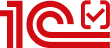



Scloud выбирают по всему миру
Наши клиенты используют 1С в облаке в России, Европе, Азии и СШАНаталья Кругляк«Нечего надеть»Анна Стрижкина«Европейский центр развития и инноваций»Ольга«Печкин-mail.ru»Пётр Миляков«Volta»АЛЕКСЕЙ ЛОКОНЦЕВCEO TOPGUN
Используемые источники:
- https://www.iguides.ru/main/diy/kak_sozdat_sobstvennoe_oblako_gde_mozhno_besplatno_khranit_lyuboy_obyem_dannykh/
- https://o-zarabotkeonline.ru/kak-polzovatsya-oblakom-mail-ru-instruktsiya-dlya-novichkov/
- https://scloud.ru/

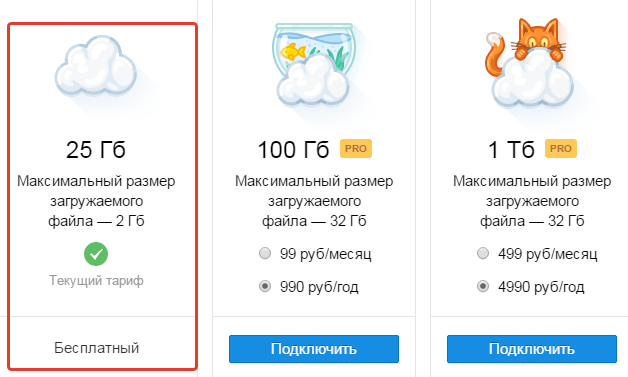
 Билайн вводит платную опцию “Безлимитный интернет в сети LTE(4G)” с 15 февраля 2021 г.
Билайн вводит платную опцию “Безлимитный интернет в сети LTE(4G)” с 15 февраля 2021 г.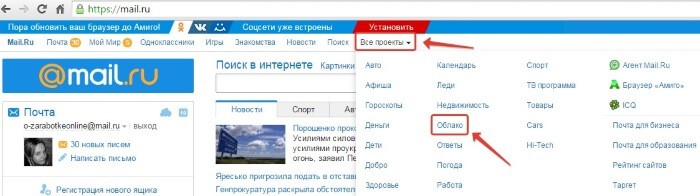
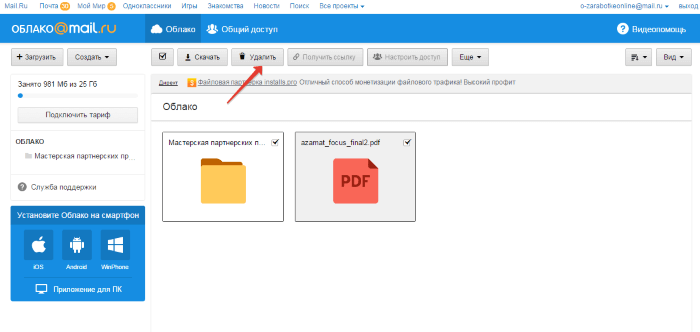
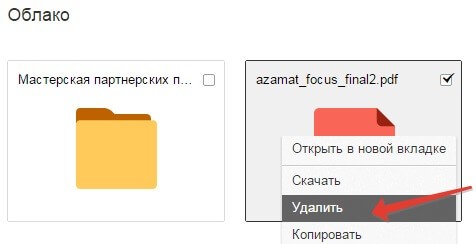
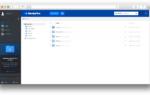 Как войти в личный кабинет Облако mail.ru: алгоритм авторизации, преимущества аккаунта
Как войти в личный кабинет Облако mail.ru: алгоритм авторизации, преимущества аккаунта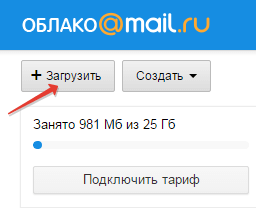
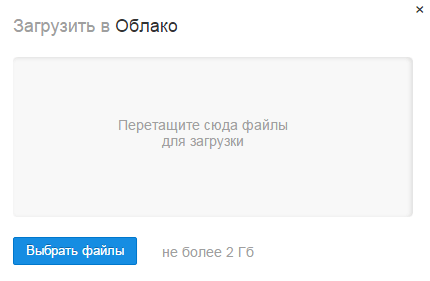
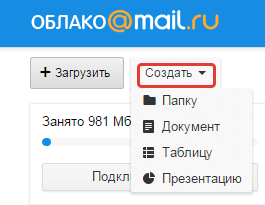
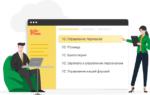 Облако или облоко?
Облако или облоко?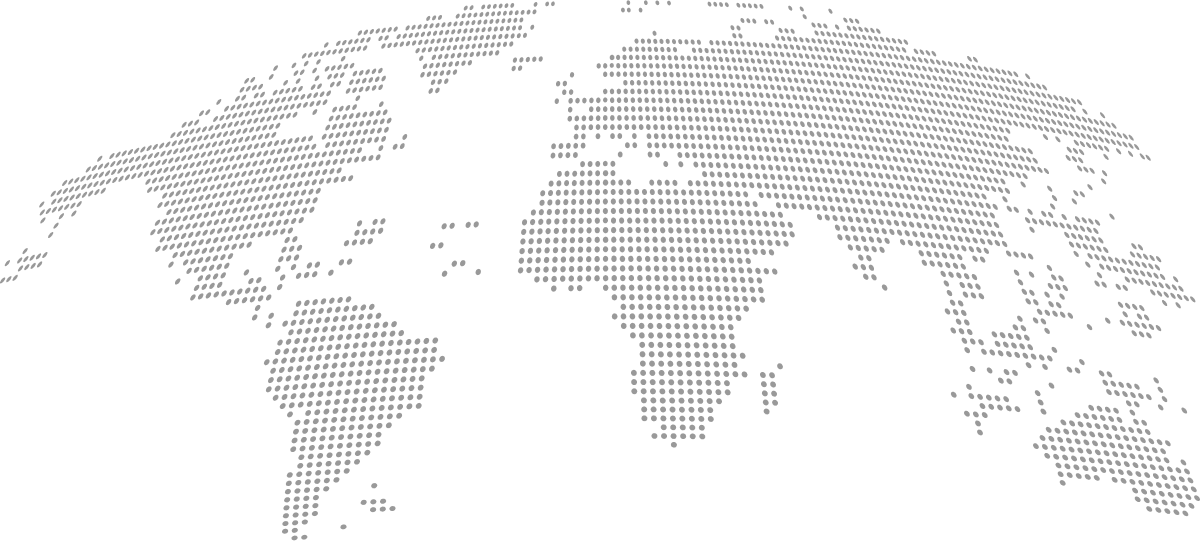


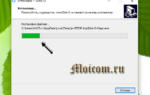 Google Drive, iCloud, Dropbox, Mega или «Яндекс.Диск»: выбираем облачное хранилище
Google Drive, iCloud, Dropbox, Mega или «Яндекс.Диск»: выбираем облачное хранилище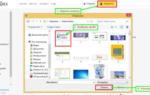 Как создать Яндекс Диск, загрузить в облако файл и скачать с него на компьютер
Как создать Яндекс Диск, загрузить в облако файл и скачать с него на компьютер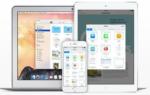 Как зайти на облако на айфоне и какой сервис облачного хранилища выбрать
Как зайти на облако на айфоне и какой сервис облачного хранилища выбрать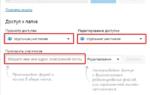 Как загрузить ОГРОМНЫЙ файл на облако. Гораздо больше 2 гб.
Как загрузить ОГРОМНЫЙ файл на облако. Гораздо больше 2 гб.